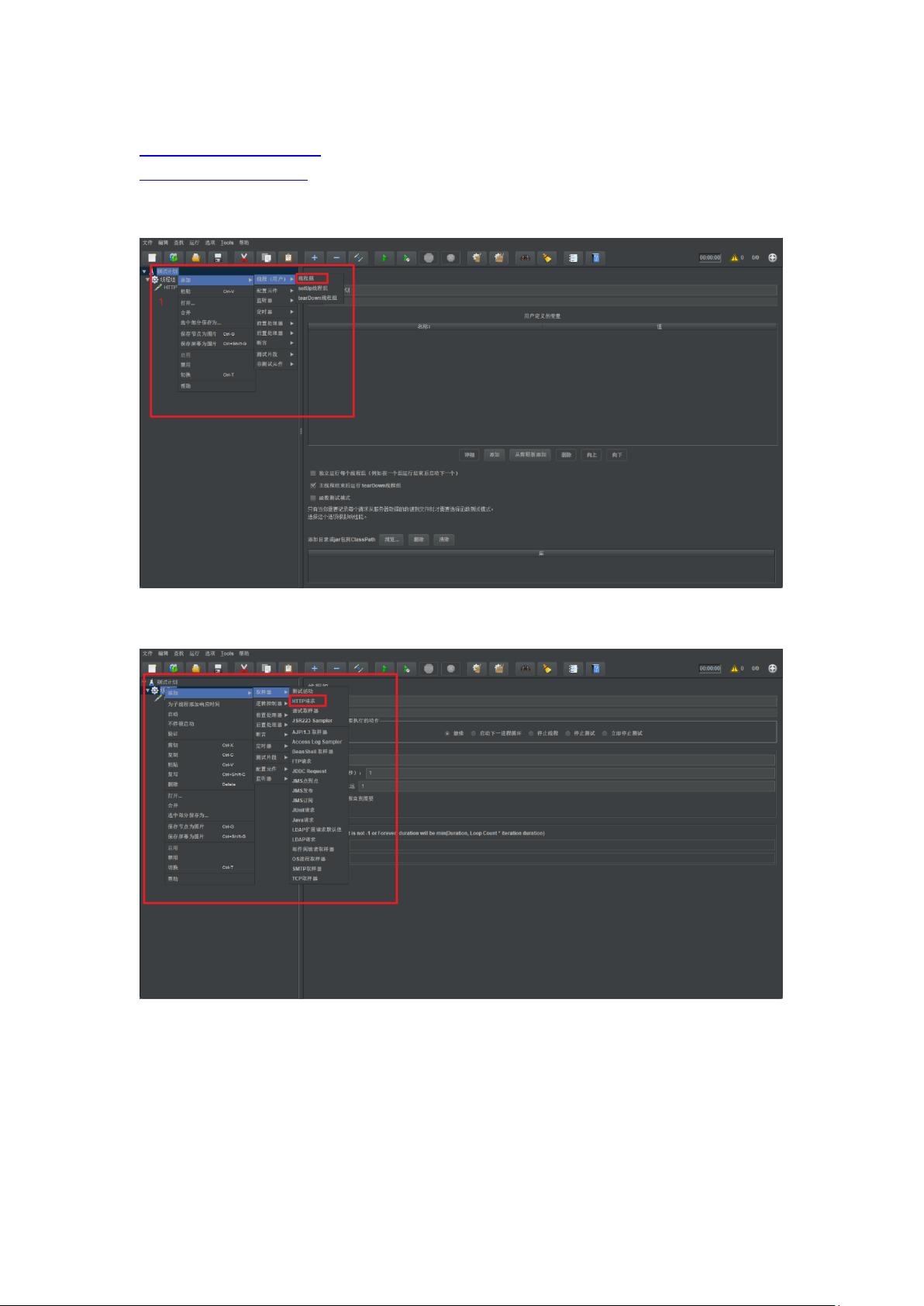JMeter入门:创建项目与自动注册示例
需积分: 0 4 浏览量
更新于2024-08-03
收藏 1.56MB DOCX 举报
本篇教程是针对JMeter的新手进行的第一课,主要讲解如何创建一个基本的性能测试项目,并实现自动化注册功能。首先,我们介绍如何安装JMeter,提供了两个链接供读者下载安装:[第一个链接](http://t.csdnimg.cn/op6mE) 和 [第二个链接](http://t.csdnimg.cn/4llRd),确保安装完成后,JMeter能够正常运行。
在JMeter启动后,我们进入创建测试计划的步骤。在“测试计划”-“添加”菜单中选择“线程(用户)”-“线程组”,这是设置并发用户的基础单元。接着,我们需要创建一个HTTP请求来模拟发送注册请求。
在“线程组”中,添加“取样器”然后选择“HTTP请求”。接下来,编辑HTTP请求,确保将测试接口的URL、参数(包括utf-8编码)等详细信息准确地填入。对于请求体数据,这里使用JSON格式,可以将测试接口所需的数据复制粘贴进去。同时,为了模拟真实场景,还需要配置信息头,通过“HTTP信息头管理器”来添加并填写接口所需的头部信息。
在完成基础配置后,添加一个“监听器”以便观察测试结果。选择“线程组”-“添加”-“监听器”-“察看结果树”,这将显示HTTP请求的响应和执行状态。
接下来,本教程引入函数功能,以random函数为例,用于生成指定范围内的随机数值。用户可以根据需求设置函数的最大和最小值,生成后复制到剪贴板,然后在用户定义变量中使用这个函数,给变量命名,例如“randomNumber”。
在实际的HTTP请求中,需要对变量进行替换。例如,如果手机号需要11位,而我们使用的是6位随机数,可以先写死前5位,然后使用"$"符号连接,再嵌入用户定义的变量名,格式为“x+$+{名称}”。
最后,按照步骤进行测试,确认注册功能的请求能够正确处理生成的随机数据,并查看结果树以验证测试结果是否符合预期。如果一切顺利,说明我们的JMeter测试脚本已经成功实现了自动化注册过程。
整个过程中,注意细节的准确性以及与实际应用场景的对应性,这对于性能测试和自动化运维至关重要。通过这篇教程,新用户将对JMeter的基本操作有深入理解,为进一步的性能优化和测试工作打下坚实基础。
2018-08-03 上传
2020-05-25 上传
2023-04-24 上传
2008-09-02 上传
2021-05-18 上传
2019-03-16 上传
2019-03-21 上传
2023-11-13 上传
你的小美好
- 粉丝: 0
- 资源: 1
最新资源
- 探索AVL树算法:以Faculdade Senac Porto Alegre实践为例
- 小学语文教学新工具:创新黑板设计解析
- Minecraft服务器管理新插件ServerForms发布
- MATLAB基因网络模型代码实现及开源分享
- 全方位技术项目源码合集:***报名系统
- Phalcon框架实战案例分析
- MATLAB与Python结合实现短期电力负荷预测的DAT300项目解析
- 市场营销教学专用查询装置设计方案
- 随身WiFi高通210 MS8909设备的Root引导文件破解攻略
- 实现服务器端级联:modella与leveldb适配器的应用
- Oracle Linux安装必备依赖包清单与步骤
- Shyer项目:寻找喜欢的聊天伙伴
- MEAN堆栈入门项目: postings-app
- 在线WPS办公功能全接触及应用示例
- 新型带储订盒订书机设计文档
- VB多媒体教学演示系统源代码及技术项目资源大全